1、下面以卡通全家福图案进行示例。Ps中打开全家福图案。在选择工作区按钮中切换到3D模式。
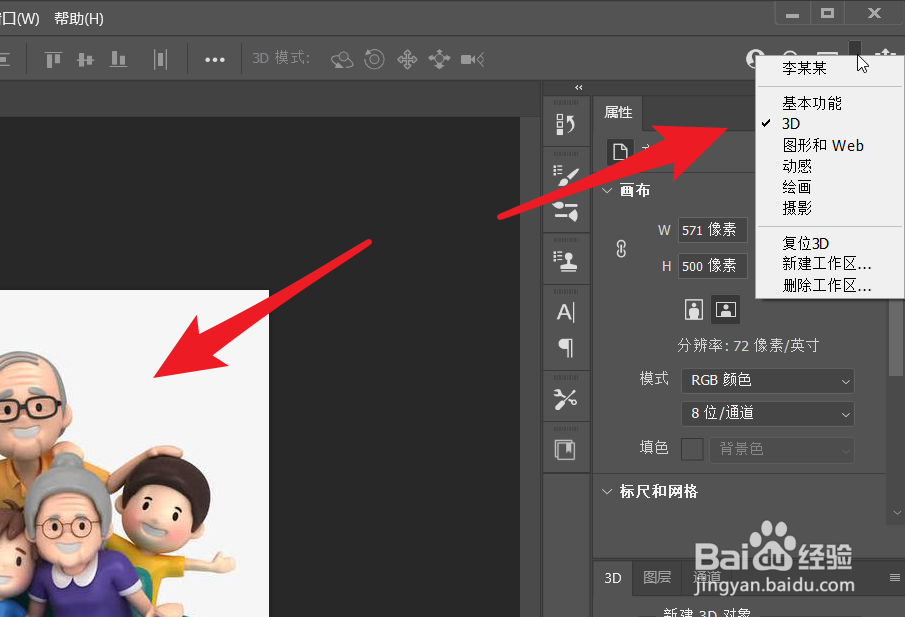
2、在3D面板中点击选中的图层作为源。在预设中选择汽水模式。点击创建。
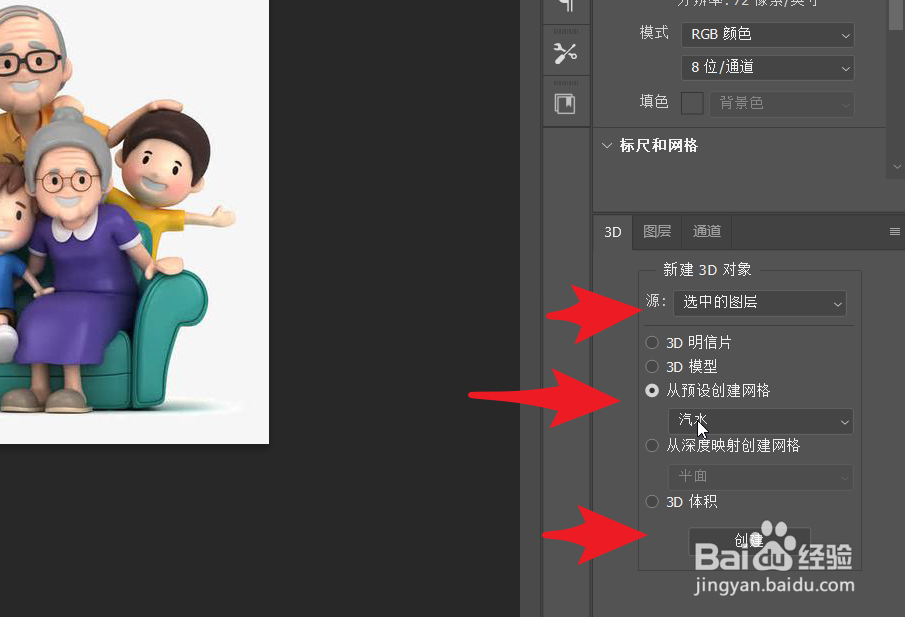
3、此时就得到了以全家福为图案的易拉罐。
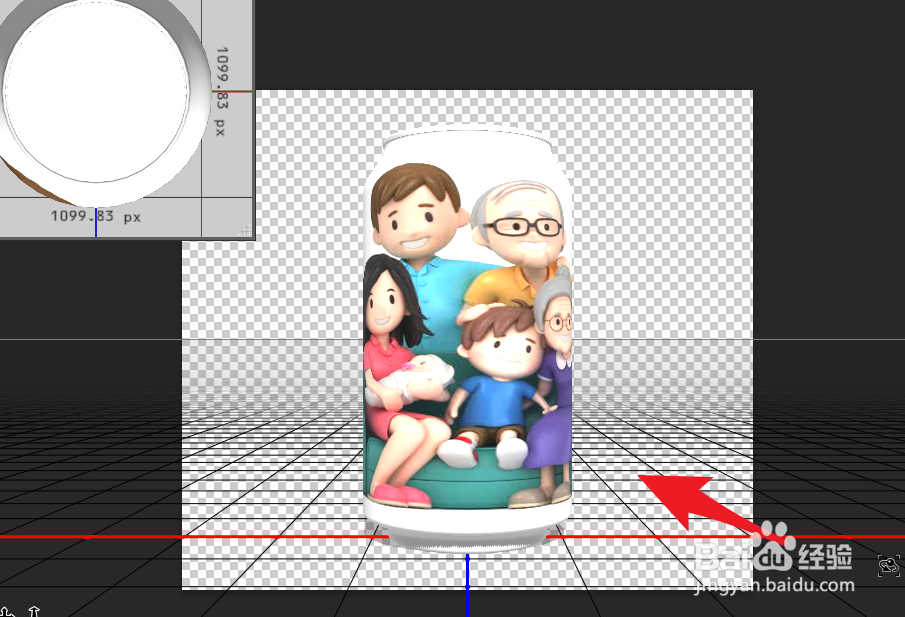
4、可以对易拉罐中的图案进行大小等选项的调整。
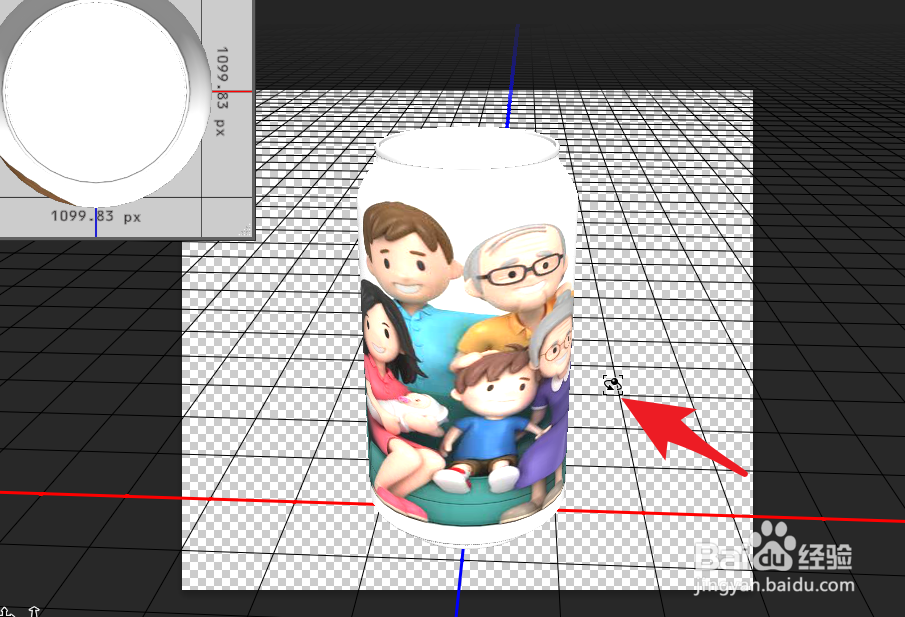
5、易拉罐图案制作完成之后,点击切换到图层面板。
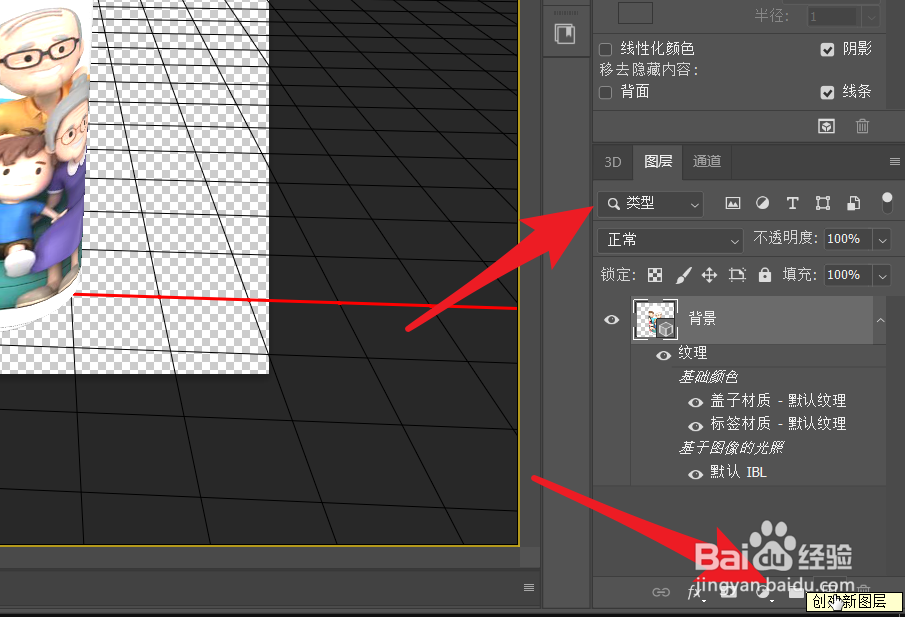
6、通过添加图层等可以对易拉罐进行更加细致地美化。

时间:2024-10-12 12:14:20
1、下面以卡通全家福图案进行示例。Ps中打开全家福图案。在选择工作区按钮中切换到3D模式。
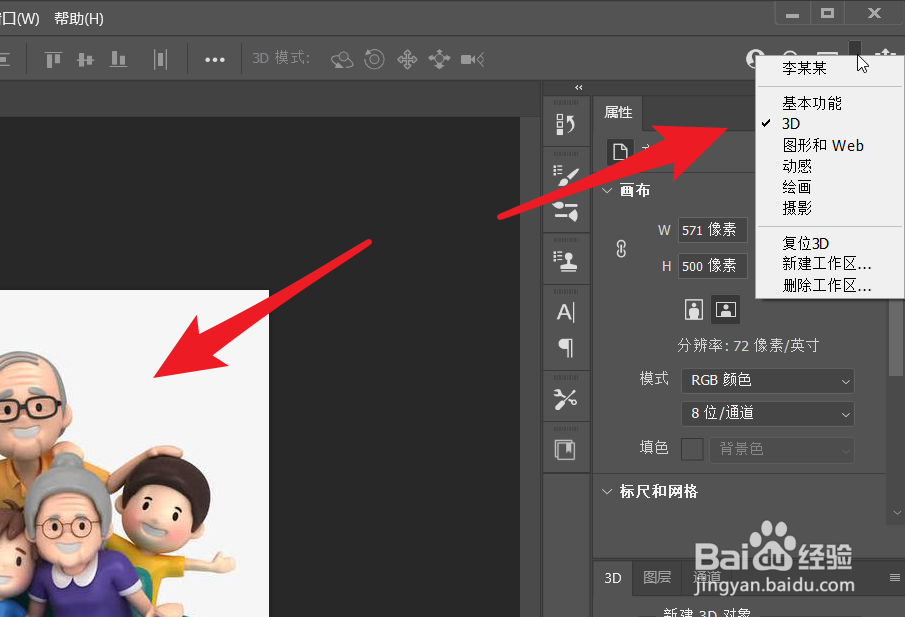
2、在3D面板中点击选中的图层作为源。在预设中选择汽水模式。点击创建。
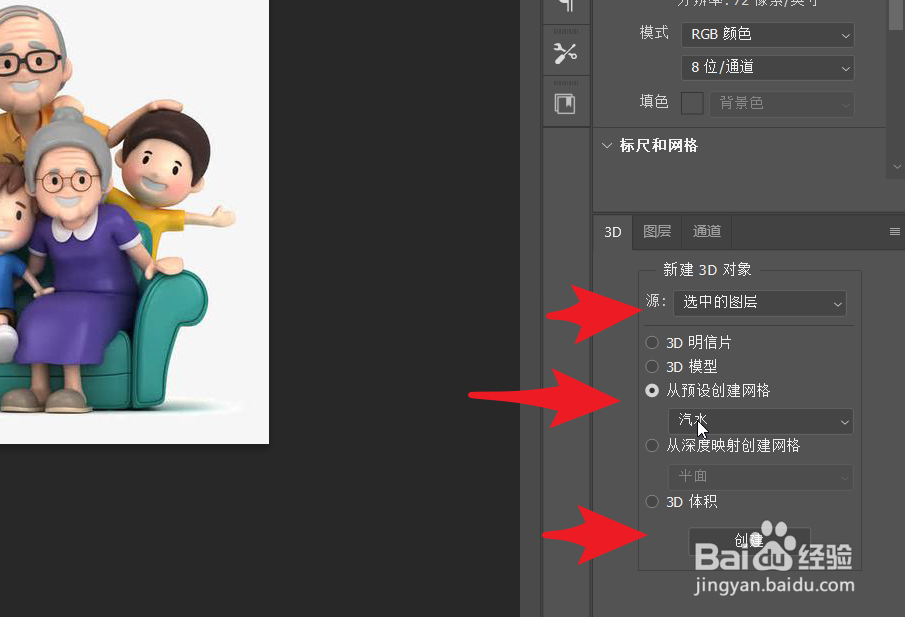
3、此时就得到了以全家福为图案的易拉罐。
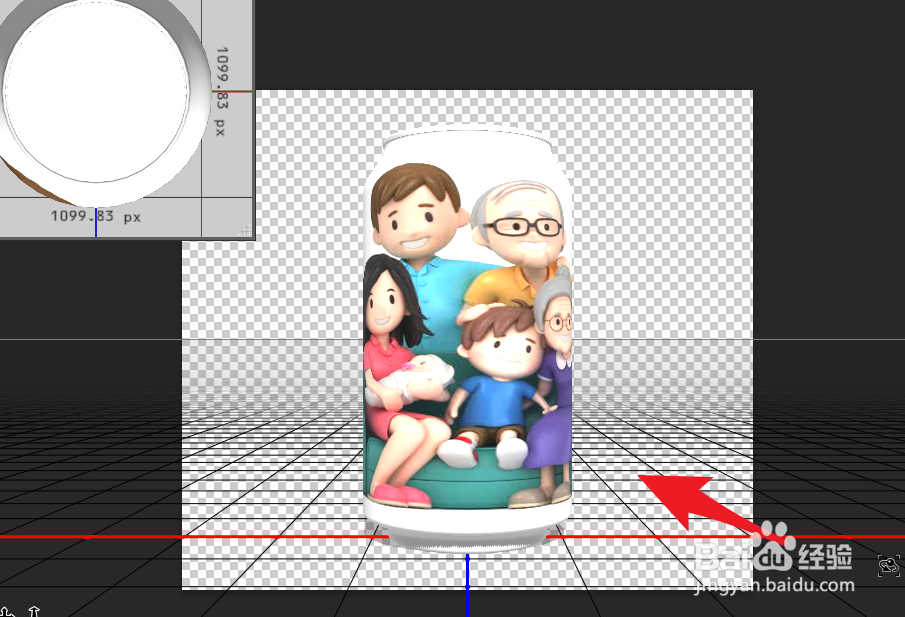
4、可以对易拉罐中的图案进行大小等选项的调整。
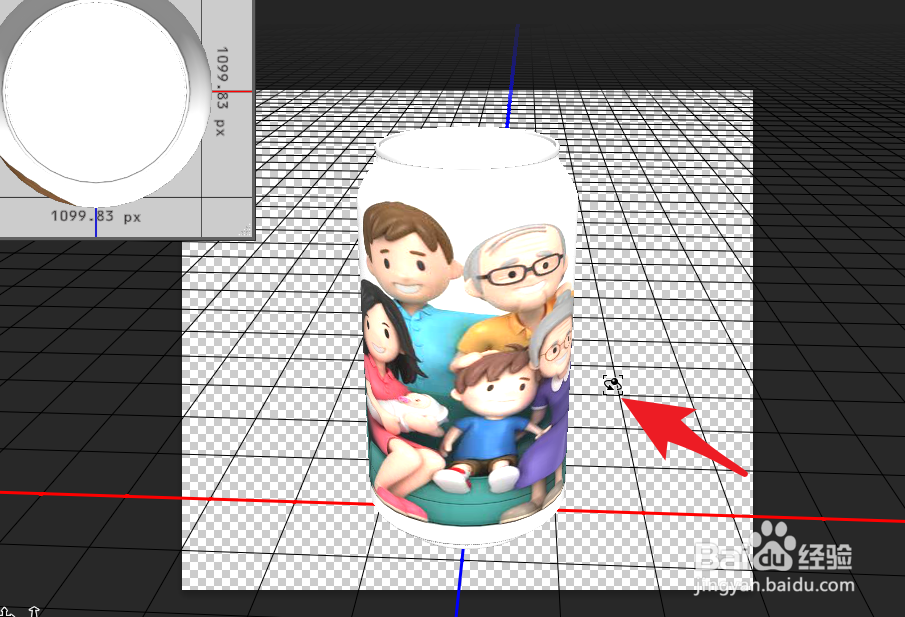
5、易拉罐图案制作完成之后,点击切换到图层面板。
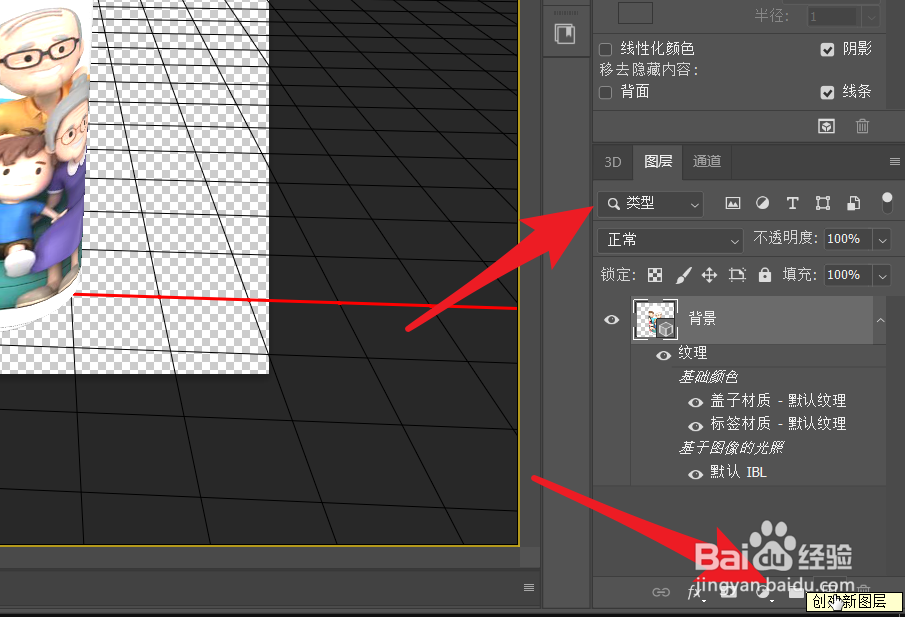
6、通过添加图层等可以对易拉罐进行更加细致地美化。

